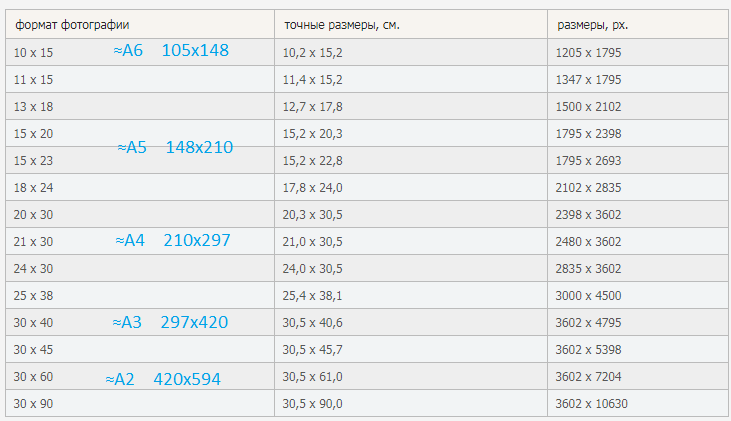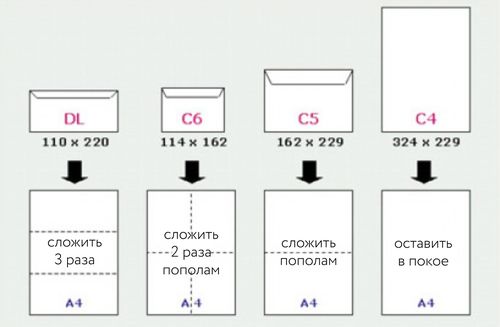Какие существуют форматы фото для печати?
Содержание:
- Как рассчитать размеры для получения высокого разрешения
- Таблица типовых форматов
- Стандартные размеры
- Как напечатать постер на принтере
- Особенности заказа
- Как в Word сделать альбомный лист
- Цели распечатки снимка и стандартные размеры фотографий для печати в см
- Размеры фото на документы
- Как подобрать?
- Основные термины для понимания темы
- Формула определения количества листов бумаги
- Тезаурус цифрового фотографа
- Вот и все
- Пиксель
- Обзор популярных форматов фото для печати
- Половина листа А4 какой формат? Как выглядит (фото)
- Нестандартные форматы фото для печати
- Как напечатать большой плакат из листов А4
- Формат и свойства
- Международные стандарты
- Североамериканские стандарты бумаги в соотношении с европейскими параметрами
Как рассчитать размеры для получения высокого разрешения
Можно рассчитать параметры в пикселях, при которых получится разрешение 300 единиц и более того.
Подробно рассмотрим фото с параметрами 10*15 см.
- Линейные величины данных параметров (указанные обычно в специальных таблицах) – 102*152 мм.
- Умножим ширину изображения (102 мм) на разрешение, которого хотим добиться, в нашем случае это 300 dpi.
- Разделим результат прошлого шага на число мм в одном дюйме – 25,4.
- Получим число точек растра исходной картинки по ширине 102*300/25,4 =1205.
Тот же самый алгоритм проведем для высоты.
152*300/25,4 = 1795.
Иногда получается так, что изображения с разрешениями 150 и 300 единиц выглядят совершенно одинаково. Почему так и отчего зависит? Зависит от жанра картинки и расстояния, с которого будут ее рассматривать.
Таблица типовых форматов
Международные стандарты в области размеров распечатываемых снимков установили производители фотобумаги. Пропорции в этих стандартах не соответствуют пропорциям в матрицах цифровых фотоаппаратов, что добавляет сложностей заказчикам (которые привыкли к маркировке А6…А0 для обычной бумаги и путаются в остальных обозначениях и таблицах) и работникам типографий (которым приходится подгонять и вручную подрезать снимки).
Всем, кто обращается в студию, советуем ориентироваться по такой таблице:
| Формат отпечатка | Точный размер формата в мм | Разрешение фото для печати 300dpi |
| 9×13 | 89×127 | 1051×1500 |
| 10×15 | 102×152 | 1205×1795 |
| 13×18 | 127×178 | 1500×2102 |
| 15×20 | 152×203 | 1795×2398 |
| 15×21 | 152×216 | 1795×2551 |
| 20×30 | 203×305 | 2398×3602 |
| 30×40 | 305×406 | 3602×4795 |
| 30×45 | 305×457 | 3602×5398 |
| 30×90 | 305×914 | 3602×10795 |
Фотобумага 10×15 см примерно соответствует листу обычной бумаги А6, 15×21 см — А5, 30×30 — А4, 30×40 и 30×45 — А3, 30×60 — А2.
Если таблица форматов и размеров фотографий для печати не внесла ясности, и из головы не выходит маркировка А6, А5, А4, А3… А0, стоит предусмотрительно заказать снимок побольше и попросить сотрудников типографии обрезать его до привычного формата.
Например: вам хочется получить полноцветное изображение размером А6 с разрешением 300 dpi. В таком случае заказывайте распечатку на бумаге 15×21 см и режьте лишнее, т.к. формат 10×15, близкий к А6, окажется на 2 мм меньше по одной стороне, чем А6.
Наглядно форматы фотобумаги будут выглядеть так:
Стандартные размеры
Какие есть форматы фотографий? Выясним.
- Самый популярный размер печати – 10*15 см. Он применяется для формирования семейного архива.
- Следующий – 15*20 см или А5.
- А4, 20*30 см или 21*29,7 см. Применяют для украшения стен фотографиями. Поскольку А4 – размер офисной бумаги для печати, то распечатка не составит труда, так как в основном принтеры разработаны под изготовление А4.
- 30*40 см – сложный формат. Имеет два других названия: А3 или А3+. Почему сложный? Потому что идет путаница. Размер А3 имеет параметры 297*420 мм, но таких фоторамок подобрать нельзя, их нет в продаже. Самая близкая фоторамка к этому фотоснимку – 30*40 см. Будьте внимательны при заказе. Фоторамки изготавливаются со стеклом.
Как напечатать постер на принтере
В большинстве случаев все необходимые настройки можно задать в меню устройства. Алгоритм простой:
- Открыть рисунок и нажать «Печать» или Ctrl+P.
- Выбрать «Свойства», а в открывшемся окне – вкладку «Страница».
- В разделе «Макет страницы» выбрать из списка «Печать постера», нажать «Задать».
- Выбрать оптимальный вариант разбивки: например, 3х3 или 4х4.
Такая настройка позволяет распечатать большой рисунок на нескольких А4 без использования специальных программ. Но, к сожалению, этот вариант подходит не всем: в меню некоторых принтеров не предусмотрена возможность печати постера. В таких случаях без дополнительного программного обеспечения не обойтись.
Печать постера через Paint
Paint входит в состав всех операционных систем Windows и не требует дополнительной установки. С помощью этой программы можно напечатать картинку на нескольких листах А4, не меняя свойства принтера.
Пошаговый алгоритм:
- Откройте картинку в Paint.
- Выберите в меню «Файл», затем «Печать» и «Параметры страницы».
- В открывшемся окне задайте нужную ориентацию – книжную или альбомную. Затем выберите пункт «Уместить» и укажите количество страниц по горизонтали и вертикали. Например, если вам нужен постер из 9 листов А4, выберите значение 3х3.
Чтобы убедиться, что программа правильно разбила картинку на части для печати, используйте предварительный просмотр. Если ошибок нет, можно приступать к изготовлению постера.
С помощью Paint можно напечатать плакат на нескольких листах А4 буквально за 5 минут. Это хорошее решение задачи, если нет времени разбираться в настройках принтера.
Печать через Excel
Распечатать рисунок на нескольких листах А4 можно даже с помощью электронных таблиц.
Откройте чистый документ Excel, перейдите на вкладку «Вставка» и нажмите на кнопку «Рисунок». Затем выберите изображение, которое вы хотите распечатать.
Перейдите на вкладку «Вид» и нажмите «Разметка страницы», а затем растягивайте рисунок, выводя его за маркеры. Изображение при этом можно растягивать по вертикали и горизонтали, меняя пропорции. Чтобы вам удобнее было работать с рисунком, уменьшите масштаб. Это можно сделать, передвигая ползунок в правом нижнем углу программы.
Растяните изображение на нужное количество страниц по горизонтали и вертикали и отправляйте на печать.
Обратите внимание: во вкладке «Файл» – «Печать» можно выбрать книжную или альбомную ориентацию, а также задать размер полей
Таким образом, с помощью Excel можно распечатать изображение на нескольких листах А4, выбрав подходящие настройки. Предварительный просмотр поможет вам убедиться, что все параметры были заданы правильно.
Дополнительные варианты
Существуют также разнообразные онлайн-сервисы и программы для печати больших изображений на А4. В их число входят Poster Printer, Posteriza, Rasterbator.
У каждой программы есть свои преимущества: например, Poster Printer позволяет указывать при печати поля склейки и обрезки, а Posteriza дает возможность добавить фоновое изображение, текст, рамку.
Стоит изучить эти особенности, чтобы выбрать подходящий сервис.
Некоторые программы, с помощью которых можно распечатать большое изображение на листах А4, не имеют бесплатной версии. Именно поэтому их чаще всего используют люди, которым приходится регулярно делать плакаты, крупные чертежи или карты. Для однократного использования лучше предпочесть бесплатный сервис или один из способов, описанных выше.
Особенности заказа
Если вы оформляете заказ по интернету, то система при отправке изображения говорит, какие параметры будут более уместны для получения высококачественной картинки. Если вы выбираете формат по своему желанию, а не рекомендуемый программой, то администрация не берет на себя ответственность за получение низкого качества.
Казалось бы, зачем в современном веке цифровых технологий печать фотоснимков, ведь большинство фото просматриваются в цифровом виде. Знающие люди говорят, фотография оживает лишь тогда, когда напечатана на бумаге, имеет обрамление и висит в комнате для украшения интерьера.
Всех вам благ, Тимур Мустаев.
Как в Word сделать альбомный лист
≡ 8 Июль 2015 · Рубрика: Великолепный MS Word
Многие из вас давно привыкли работать в Word. Кроме того большинство вполне устраивают стандартные настройки документа.
Но если вам приходится использовать компьютер на работе, я уверен, что рано или поздно у вас возникнет необходимость придать документу или какому-то отдельному листу альбомную ориентацию.
В этой статье пойдет речь именно о том кок в Word сделать альбомный лист. Между прочим одна из самых простых задач.
Стандартные форматы листов
Прежде чем делать альбомные или книжные листы, хочется рассказать немного о стандартных размерах. Так уж повелось что стандартный лист А4 имеет размер 297 на 210 миллиметров. Такой формат листа называется книжным.
Но если вы возьмете и перевернете лист на 90 градусов, то получите лист с параметрами 210 на 297 миллиметров. Этот лист будет иметь тот же формат А4, но уже альбомную ориентацию.
И если вы уже знаете, то А4 это не единственный из стандартных размеров.
Таблица размеров стандартных форматов
| Формат | Альбомный размер(мм) | Книжный размер(мм) |
| А0 | 841х1189 | 1189х841 |
| А1 | 594х841 | 841х594 |
| А2 | 420х594 | 594х420 |
| А3 | 297х420 | 420х297 |
| А4 | 210х297 | 297х210 |
| А5 | 148х210 | 210х148 |
| А6 | 105х148 | 148х105 |
Создать альбомный лист
Если возникла необходимость сделать альбомный лист, то не нужно напрягаться – это делается просто. Для этих целей лучше всего подходит воспользоваться панелью «Разметка страницы». На ней есть группа элементов «Параметры страницы». Именно в параметрах страницы можно поменять ориентацию листа с книжной на альбомную и наоборот.
Быстрый способ сделать альномный лист или поменять ориентацию всех листов в документе
Следует обратить внимание на то, что если вы проделаете предложенные манипуляции, то ориентация листов поменяется во всем документе. Но не всегда нужно менять ориентацию во всем документе
Лично я встречал большое количество документов, у которых большая часть листов сделана в книжной ориентации. Но и есть листы с альбомной ориентацией. Итак, я хочу обратить ваше внимание на маленький квадратик со стрелочкой вниз, находящийся в разделе параметров страниц
Но не всегда нужно менять ориентацию во всем документе. Лично я встречал большое количество документов, у которых большая часть листов сделана в книжной ориентации. Но и есть листы с альбомной ориентацией
Итак, я хочу обратить ваше внимание на маленький квадратик со стрелочкой вниз, находящийся в разделе параметров страниц
Вызов окна параметров страницы
Нажав на указанный квадратик, вы сможете добраться к диалоговому окну «Параметры страницы».
Вид окна «Параметры страницы»
Как видите, на изображении диалогового окна «Параметры страницы» стрелочка указывает на способ применения настройки. Таких способов может быть несколько:
- Ко всему документу;
- До конца документа.
Манипулируя параметром «Применить» вы можете легко добиться желаемого результата. И в дальнейшем не задумываться над тем, как в ворд сделать альбомный лист. Вы будите просто брать и делать.
Да кстати, у вас возможно возник вопрос как сделать альбомный лист по средине документа Word. Если вы еще не догадались, то даю подсказку:
- Становимся на нужный лист;
- Делаем альбомные листы до конца документа;
- Становимся на следующий за нужным листом;
- Делаем книжными все до конца документа.
Документ с множественным изменением ориентации листов
Цели распечатки снимка и стандартные размеры фотографий для печати в см
Выбирать формат рекомендуем с учетом цели, ради которой вам нужно изображение:
- Вечная классика — 10×15 см. Такой снимок поместится в любой семейный альбом и рамку, его без труда разглядят люди со средним зрением, в небольшом помещении изображение 10×15 см будет хорошо смотреться на стене как соло, так и рядом с другими.
- А4 (в переложении на фотобумагу — 20×30 см) стоит заказывать для оформления стен. И в коммерческом интерьере, и в просторной комнате снимок будет выглядеть представительно и ярко.
- 30×40 и 40×50 см — крупные изображения, которые желательно рассматривать с расстояния. Обычно эти размеры выбирают для оформления интерьера с акцентом на декор. Разрешения в 300 dpi, типичного для мелких снимков, в данном случае недостаточно: крупная картинка видна всем и сразу, поэтому должна быть четкой и лишенной «шума», поэтому стоит позаботиться о съемке с современной цифровой камеры.
- Распечатка портретов для документов предполагает использование размеров фотографий для печати в см. Так, для паспорта понадобится портрет 3,7×4,7 см, для оформления удостоверения — 3×4 см, для получения визы — 3,5×4,5 см, для типового пропуска — 6×9 см.
Выбирайте бумагу правильно, чтобы не мучиться с подгоном снимка с широкими белыми полями и не думать, как вернуть ту часть изображения, которая не поместилась. Во всех типографиях, фотосалонах и на сайтах обычно представлены таблицы форматов. Также можно попросить у сотрудника помощи через обратную связь на сайте, по телефону или обратившись к нему лично по приезду в студию. Перейти на страницу услуги
Размеры фото на документы
- Для фото на паспорт РФ и другие документы установлены стандартные размеры. Также к ним предъявляется ряд других требований.
- На паспорт РФ: 3,5×4,5 см. Нередко люди сталкиваются с проблемой, когда их фото не принимают в паспортном столе. Зачастую это происходит потому, что многие приносят фото 3×4 см «по старой памяти». Сейчас это уже не является актуальным.
- На заграничный паспорт: 3,5×4,5 см
- На медицинскую книжку, студенческий билет, пенсионное удостоверение, временную регистрацию, зачетную книжку, пропуск, удостоверение, военный билет требуется фото 3×4 см
- На визу Шенген 3,5×4,5 мм
Также для фото на документы установлены цветность, величина головы, и поля над ней, наличие/отсутствие уголка, требования к фону и текстуре бумаги. Все эти аспекты уточняются в организациях, принимающих документы.
Как подобрать?
Главное при выборе фоторамки – знать размер фото, чтобы не пришлось обрезать изображение и в пределах рамки не осталось свободное пространство. Узнать габариты фото можно в домашних условиях с помощью обыкновенной линейки. Дальше остается только сравнить полученные цифры с популярными стандартами и сообщить продавцу в магазине (или поисковой системе в интернете) название типоразмера.
Рамки бывают со стеклом и без стекла, и хотя вы можете выбрать любую на свой вкус, обычно фоторамкой называются только изделия со стеклом – последнее помогает продлить срок жизни фотографии и защитить ее от случайного механического воздействия.


При этом стекло бывает разным, и его тоже надо выбрать правильно. Вот какие варианты доступны:
- полированное силикатное – очень прозрачное, без вкраплений, совсем не искажает картинку, но обладает слишком высокой отражающей способностью, из-за чего в комнатах с ярким освещением неуместно, особенно для темных фото;
- матовое антибликовое – благодаря шершавой поверхности не бликует, но та же шершавость вносит некоторые искажения как в контуры, так и в цветопередачу, придавая картинке ненужную белесоватость, как у некоторых бокалов;
- музейное антибликовое – сочетает в себе лучшие черты двух вышеописанных решений, не бликует и не сказывается на свободном прохождении света, получило титул «невидимки» за свои качества, но стоит дорого.


Древесина хороша своей универсальностью – внутрь которой рамки можно вставить что угодно и в любом стиле, но стоимость древесного изделия кусается, если не были использованы более дешевые стружечные материалы. Пластик хорош в том смысле, что стоит копейки, зато способен натурально имитировать любые другие материалы, включая ту же древесину. Металл – лучший выбор для ценителей минимализма, стекло идеально для футуристического дизайна.

О том, как сделать фоторамку своими руками, смотрите в следующем видео.
Основные термины для понимания темы
Пиксели – маленькие квадратные точки, окрашенные в определенный свет, которые составляют единое целое – изображение.
Когда вы смотрите на фотографию, глаз не замечает конкретных точек растра, поскольку они очень маленькие и количество их может достигать десятков тысяч, они сливаются, образуя одну картинку. Только при увеличении вы сможете их разглядеть.
Линейный размер – это данные о ширине и высоте напечатанного снимка, выраженные в миллиметрах. Их можно узнать при помощи обычной линейки. К примеру, линейная величина снимка с параметрами 10*15 см –102*152 мм.
Параметры в пикселях – это данные о ширине и высоте цифровой картинки.
Рассмотрим примеры. Если картинка имеет величину 450×300 точек растра, то снимок будет повернут под альбом, то есть располагаться горизонтально. От чего это зависит? Ширина снимка больше, чем высота.
Если взять величину картинки 300*450, то она будет располагаться в книжной ориентации, то есть вертикально. Отчего так? Ширина меньше, чем высота.
Разрешение – число, которое связывает между собой величины в миллиметрах и в пикселях, измеряемое в dpi (от англ. «dots per inch» – количество точек на дюйм).
Специалисты советуют ставить разрешение – 300 dpi, предназначенное для получения высококачественных фотоснимков. Минимальное разрешение – 150 dpi.
Но, стоит заметить, что если вы делаете фотоснимок крупнее оригинала, то есть «растягиваете точки растра», то качество падает.
Разрешение может меняться в зависимости от различных моделей фотокамер. В чем же секрет? Производители фототехники указывают неточное число мегапикселей, к примеру, 12 МП. На самом деле может оказаться 12.3 или 12.5 МП. Но качество печати не ухудшится от этого факта.
Формула определения количества листов бумаги
Давайте выведем формулу для определения того сколько листов бумаги того или иного формата получится?
Итак, пусть p — это первоначальный формат листа бумаги, например, в задаче 5 это число равно единице (p=1). А нам нужно узнать сколько листов бумаги формата m получится.
Пусть m=6.
Формула
Тогда для определения количества листов бумаги будем использовать формулу: .
Вы можете убедиться в верности данной формулы, если просто проверите ею уже решенные нами задачи. Давайте убедимся в ее эффективности на примере.
Пример: сколько листов бумаги формата А5 получится при разрезании одного листа бумаги формата А0?
Решение: В задаче p=0, m=5. Тогда количество листов бумаги формата А5 .
Проверим: А0=2А1=4А2=8А3=16А4=32А5. Итак, формула работает. И ее можно использовать при решении задачи 2 ОГЭ по математике.
Тезаурус цифрового фотографа
Чтобы уяснить, какие есть размеры фотографий для печати и какова их специфика, нам необходимо, прежде всего, разобраться в базовых понятиях, необходимых для понимания процесса цифровой печати.
Линейный размер фотографии – размеры фотографии в миллиметрах (ширина-высота).
Параметры фото в пикселях – размеры вашей фотографии, выраженные в количестве пикселей (ширина-высота).
Пиксель – наименьший элемент изображения, обычно точка прямоугольной или круглой формы, и определённого цвета. Изображение состоит из сотен и тысяч таких пикселей, которое подсчитываются как горизонтально (ширина), так и вертикально (высота). К примеру, размер изображения 1181×1772 (обычно отвечающего стандартному размеру фото 10х15), имеет 1181 пикселей в ширину, и 1772 в высоту.
При этом чем больше таких точек-пикселей в вашем изображении, тем обычно оно качественнее, с лучшей детализацией и прорисовкой объектов.
Пропорции сторон – соотношение величин сторон фотографии (к примеру, 1:1, 2:3, 3:4 и так далее). Параметр показывает, насколько одна сторона короче или длиннее другой.
Растровое изображение (растр) – изображение, состоящее из таких пикселей.
DPI – (аббревиатура от «dots per inch» — точек на дюйм) – параметр, употребляемый для характеристики разрешения печати фотографий, то есть количества точек на дюйм (дюйм составляет 2,54 см). Базовый стандарт печати – это 150 dpi, оптимальный – 300 dpi. Соответственно, чем выше DPI, тем выше качество печати имеющегося цифрового фото.
Стандарт (формат) фото – это шаблонное соотношение размеров сторон фотографии, которого важно придерживаться для получения конечного изображения на бумаге
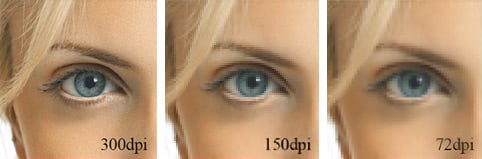
Вот и все
Сегодня мы с вами рассмотрели основные фото форматы для печати и выяснили, что учитывать линейные параметры снимка перед распечаткой очень важно. Я желаю всем светлых и радостных моментов, которые захочется сохранить старым добрым способом – в виде напечатанной фотографии. Здорово, когда есть фотографии, особенно, когда они сделаны профессиональным фотографом. А вы печатаете снимки или предпочитаете электронные носители и облачные хранилища?
Здорово, когда есть фотографии, особенно, когда они сделаны профессиональным фотографом. А вы печатаете снимки или предпочитаете электронные носители и облачные хранилища?
С вами был Иван.
Пиксель
Чтобы разобраться в размерах и формфакторах изображений, правильно их подобрать, а после распечатать, нужно сначала разобраться в нескольких важных понятиях.
Одно из таких понятий – это пиксель. В каждой современной фотографии их сотни или тысячи квадратной, реже прямоугольной, формы. Пиксель – это самая маленькая составляющая снимка, которая отображает определенный цвет
Величины снимка могут обозначаться с их помощью, но важно понимать, что они определяют не размер кадра, а лишь его разрешение. Кадр, состоящий из пикселей, можно растягивать сколько угодно, но, чем больше будет формат, тем менее качественным будет изображение
Обзор популярных форматов фото для печати
Существуют общепринятые международные форматы ISO, которые определяют стандартные размеры фотобумаги. Однако для нас более привычными стали такие термины, как А3, А4, ватман и т.д. Соотношение сторон основных фотоформатов аналогично матрицам современных цифровых камер и составляет 1: 1,5 (2/3) или 1: 1,33 (3/4), а стандартных международных форматов бумаги — 1: 1,4142. Как мы видим, их пропорции не совпадают. Для печати фото, как правило, используются стандартные форматы. На них же ориентированы фотоальбомы и фоторамки.
Предлагаем ознакомиться с таблицей, где указаны основные форматы фото для печати.
Давайте подробнее остановимся на основных вариантах и сравним их со стандартными форматами ISO.
|
Одним из наиболее популярных форматов фото для печати считается 10х15. От стандартного А6 он отличается тем, что по одной из сторон имеет на 2 мм меньше, по другой — на 5 мм больше. Это, пожалуй, самый распространенный формат, который подходит практически для всех фотоальбомов и рамок. На фото видно, как изображение 10х15 соотносится с фотобумагой А4. |
|
|
Не менее популярным размером фото для печати является 15х21. Фотография несколько больше, чем А5. Разница совсем небольшая: по одной из сторон разница в 5 мм, по другой — в 1 мм. Вертикальные фотографии идеально подходят для создания портретов. |
|
|
Формат фото для печати 20х30 близок к А4, разница в том, что по одной стороне изображение на 6 мм меньше, по другой — на 9 мм больше. Особенностью фотографий такого размера является высокая детализация и четкость. Именно поэтому изображения зачастую используются для создания постеров, которые являются отличным украшением интерьера. |
|
|
Использование для печати фото размером 30х40 — это отличный вариант для создания высокохудожественной настенной композиции. Отличие формата от А3 в том, что с одной и другой сторон изображение больше на 9 мм и 1 мм соответственно. Фотографии часто помещают в деревянную рамку или натягивают на подрамник. |
|
|
Формат фото для печати 30х45 — один из излюбленных у пользователей приложения Mimigram. Данный размер идеален для изготовления постеров. Напечатанные изображения невероятно четкие и красочные. Именно поэтому постеры часто используются для организации фотовыставок. Формат чуть больше стандартного А3. |
Половина листа А4 какой формат? Как выглядит (фото)
Пожалуй формат бумаги А4 является самым популярным, по крайней мере среди офисных работников так точно.
Половина листа А4 — это у нас получается уже формат А5.
Формат А5 имеет такие размеры — 148 на 210 мм, это и будет размер половины листа А4.
Кстати формат А5 тоже довольно популярный, но все же до А4 ему далеко.
Я сама чаще использую формат бумаги именно А4, да и ребенку часто покупаю альбомы для рисования, а там тоже листики формата А4.
Формат АА4 достаточно распространен. Его используют во многих организациях.
Половина формата А4 называется А5. Размер формата А4 составляет 210х297мм.
А вот формат А5 его размер составляет 148х210мм. В принципе это хорошо знают студенты вузов, но и нам для развития полезно.
У многих людей, которые впервые сталкиваются с форматами бумаги, складывается ошибочное впечатление, что чем выше цифра рядом с буквой «А», тем больше должен быть лист. Однако, это не так. Все совсем наоборот. Самым большим форматом, как ни странно, является А0. А вот самый маленькие А8.
Таким образом, мы понимаем, что половинка листа А4 должна иметь большее буквенное обозначение. И обозначение это — А5.
Формат листа А4 — 210мм на 297 мм.
Половина этого формата А5 — это 148 мм на 210 мм.
Все очень просто — каждый последующий формат образуется от ему предыдущего, путем складывания листа ровно надвое. Формат получается с большей цифрой, соответственно самый распространенный А4 преобразуется в А5.
Самым распространенным в офисных организациях является формат бумаги А4, размеры которого, думаю, знают многие (я вот, например, помню этот формат еще со студенческих лет, начиная с 1-го курса, когда только столкнулся с начертательной геометрией и черчением) — он равен 210 мм по короткой стороне листа и 297 мм по его длинной стороне.
Но вот более мелкий формат, равный половинке листа А4 встречается намного реже и его размер может сразу сказать только тот, кто умеет быстро делить на 2: это будет лист длиной в 210 мм и шириной 148 мм (половина от 297). Обозначаться этот формат будет следующей после «4» цифрой — А5.
Нумерация индекса форматов листа идет в обратном порядке относительно увеличению размеров этого листа.
Градация применяемая для форматов равняется шагу «х2» это означает что каждый больший формат в два раза больше предыдущего, как правило это два вместе сложенных по ширине низших формата.
Отсюда половина формата А4 будет пол листа и именоваться А5, размеры сторон будут 148 на 210 миллиметров.
Нестандартные форматы фото для печати
Существует группа нестандартных форматов, например квадратных, которые становятся сегодня все более востребованными, что обусловлено популярностью социальной сети Instagram. Наиболее ярким примером являются изображения, сделанные с помощью камер моментальной печати Instax. Размеры для квадратных изображений могут быть следующими: 10х10, 12х12, 15х15, 20х20 и т.д. Для напечатанных изображений такого размера сегодня все чаще можно встретить специальные фотоальбомы.
Какой формат фото для печати выбрать, решать только вам
Однако, чтобы результат вас порадовал, важно помнить о качестве изображений. Распечатать фотографии сегодня можно не только в студиях, но и с помощью мобильных приложений, например Mimigram
Узнайте больше о возможностях популярной программы на нашем сайте.
Как напечатать большой плакат из листов А4
Если Вам нужно распечатать большой плакат в домашних условиях не прибегая к услугам плоттера – тогда эта статья для Вас. Но как это можно сделать? Можно разбить наш документ на большое количество маленьких фрагментов и распечатать домашним принтером на листах А4. В результате мы получим большой практически бесшовный плакат. В статье подробно рассмотрим два способа распечатать плакат — без дополнительного ПО, только стандартными средствами, а также рассмотрим специальную программу, которая может распечатать при помощи простого домашнего принтера большой плакат. Как всегда в статье будет подробная инструкция как быстро добиться желаемого результата. Допустим у нас есть большой по размеру документ, картинка, график, карта местности — в общем что угодно из чего нам нужно сделать большой плакат. Нам понадобится принтер, пара ножниц, ПВА клей и полчаса времени. Если все готово – приступим!
Чтобы напечатать большой плакат из листов А4 можно обойтись без дополнительного ПО. В стандартном программном обеспечении к принтеру есть множество опций настройки печати.
Среди всего прочего там (в большинстве случаев) есть такая функция, как «печать постера». Именно она и поможет нам распечатать любой документ на множестве листов А4.
Таким образом, после склейки листов мы получим большой плакат или картину на стену. Если именно такого результата Вы и добиваетесь — тогда смотрим пример.
Пример: Как распечатать плакат из нескольких листов А4
Откройте картинку или документ, из которого хотите сделать плакат большого размера и нажмите «печать» или сочетание клавиш «Ctrl+P». У вас должно появиться похожее меню (см. Рис1)
- в котором нужно выбрать свойства вашего принтера.
Установите размер страниц и желаемую ориентацию листов (Книжная или альбомная). Далее пролистав немножко вниз (у меня в разделе Макет страниц) нужно найти «Печать постера». Стандартные размеры печати постера — это 4 листа.
Это значит что ваша картинка будет разбита на четыре фрагмента, которые распечатает принтер. После сложения этих фрагментов как пазла Вы получите большой рисунок.
Если размер в 4 листа А4 вас не устраивает – нажмите кнопку «Задать».
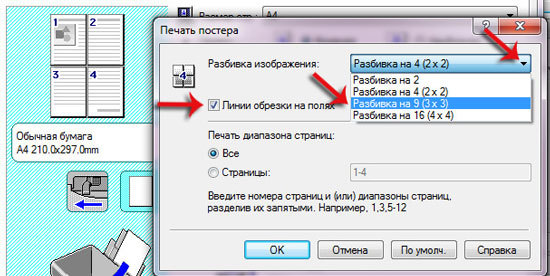
Здесь можете указать другое количество сегментов на которое будет разбито ваше изображение. А также (очень удобно) нужно поставить галочку «Линии обрезки на полях» и на каждом листе будет отведен край (Cut) который нужно ровненько обрезать и отмечено поле (Paste) на которое нужно нанести клей и наложить следующий фрагмент нашего большого плаката.
все настройки внесены -отправляем все на печать. Результат – практически бесшовный большой плакат. Если вас устраивает – тогда мы добились желаемого результата стандартными средствами. Но как видим настроек для печати постера довольно мало. Именно поэтому существуют специальные программы для печати больших плакатов на А4. Они позволяют более гибко настроить разбиение.
Об этом поговорим в другой части статьи.
Формат и свойства
Вся бумага, производящаяся для канцелярских магазинов, изготавливается по специальным стандартам. Для контроля качества сейчас используют стандарт ISO 216. Этот стандарт был создан в 1975 году, и он более лоялен по отношению к производителям, т.к. позволяет допустить небольшие оплошности при выпуске размера А1 в мм.
Давайте разберемся, какие погрешности допускает бумажный стандарт.
-
Для чертежных листов меньше 15 сантиметров или 5,9 дюймов – 1,5 мм (плюс или минус);
-
Для листов, чьи стандартные параметры находятся в диапазоне от 15 см (5,9”) до 60 см (23,6“), погрешность равна 2 мм;
-
Для всех бумажных изделий, которые больше 600 миллиметров (23,6 дюймов) возможна погрешность до 3 мм.
Помимо габаритов, у любой бумаги существует такая характеристика, как плотность. Наиболее частым гостем является плотность 80 грамм на метр квадратный. Это классический вариант, предназначенный для обычной печати.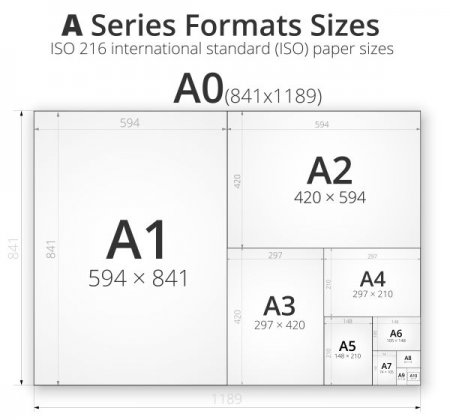
Поскольку размеры листа А1 в сантиметрах значительно превышают допустимые возможности домашнего принтера, печать в домашних условиях на такой бумаге весьма проблематична. Но сделать аппликацию, рисунок или плакат – это всегда пожалуйста. Как вариант, вы можете узнать размеры А1 в см, разработать макет на компьютере, обратиться в типографию. И спустя несколько дней получить идеально отпечатанное изделие.
Международные стандарты
Гост под номером 2.301-68 устанавливает все возможные стандарты листов для чертежей и прочих документов, как в бумажной, так и в электронной форме, которые разрешены всеми нормами составления и ведения документации в различных сферах деятельности. В большинстве случаев указываются размеры А3 в мм.
В зависимости от габаритов выделяют следующие стандарты бумаги (все данные указаны в мм):
-
А0. Согласно нормам ГОСТ лист имеет 841мм в длину и 1189 мм в ширину.
-
А1. Длина составляет — 594 и ширина — 841.
-
А2. Длина составляет — 420 и ширина — 594.
-
А3. Длина составляет — 297 и ширина — 420.
-
А4. Длина составляет — 210 и ширина — 297.
-
А5. Длина составляет — 148 и ширина — 210.
-
А6. Длина составляет — 105 и ширина — 148.
-
А7. Длина составляет — 74 и ширина — 105.
-
А8. Длина составляет — 52 и ширина — 74.
-
А9. Длина составляет — 37 и ширина — 52.
Размеры рамки для черчения А3 по ГОСТу определяется по габаритам внешней рамки, которая устанавливается как на оригиналах, так и на копиях документов. За основу для расчетов используя лист бумаги с параметрами 1189х841, площадь которого равна приблизительно 1м2. Согласно нормам, этим данным соответствует стандартам А0.
Все походные страницы от А0 берутся методом последовательного деления данного листа на меньшие части параллельно меньшей стороне. То есть, для того, чтобы узнать каковы размеры листа А3 в см необходимо:
-
Перевести все параметры в сантиметры (1189 мм = 1.189 см, 841 мм = 0.841).
-
Страницу А2 разделить на два, параллельно к меньшей стороне (1.189:4 = 0.297).
Таким образом, у нас вышло, что размером А3 в см обладает лист, формат которого равен 29.7 × 42.0.
Если вы работаете с электронной версией документа, то для того, чтобы узнать параметры листа необходимо войти в настройки страницы и во вкладке «размер бумаги» посмотреть интересующие вас цифры.
Бумагу с данными параметрами достаточно часто используют строители и инженеры для чертежей своих проектов. Программисты также нередко пользуются листом размера бумаги А3, только для этого, они стандартные габариты из миллиметров или сантиметров переводят в электронные форматы. Например, при расширении страницы в 300dpi, А3 будет иметь параметры – 4961×3508 в пикселях.
Североамериканские стандарты бумаги в соотношении с европейскими параметрами
Как правило, североамериканские форматы используют при печати электронных документов. Если вам необходимо распечатать страницу размера А3, то в настройках необходимо задать соответствующие габариты (можно просто указать названия), согласно таблице:
|
Популярное название |
Классификация ANSI |
в мм |
в дюймах |
Соотношение сторон |
Европейский стандарт |
||
|
Letter |
ANSI A |
216 × 279 |
8,5 × 11 |
1 : 1,2941 |
A4 (210 × 297) |
||
|
Legal |
216 × 356 |
8,5 × 14 |
1 : 1,6471 |
||||
|
Ledger или Tabloid |
ANSI B |
432 × 279 |
17 × 11 |
1 : 1,5455 |
A3 (297 × 420) |
||
|
ANSI C |
432 × 559 |
17 × 22 |
1 : 1,2941 |
A2 (420 × 594) |
|||
|
ANSI D |
559 × 864 |
22 × 34 |
1 : 1,5455 |
A1 (594 × 841) |
|||
|
ANSI E |
864 × 1118 |
34 × 44 |
1 : 1,2941 |
A0 (841 × 1189) |
С данной таблицы можно легко узнать, какой размер формата А3 практически полностью соответствуют стандартам ISO – ANSI B с параметрами 216 × 356, Tabloid — 432 × 279.